Amazon経由でSling TVをキャンセルする方法
公開: 2023-01-01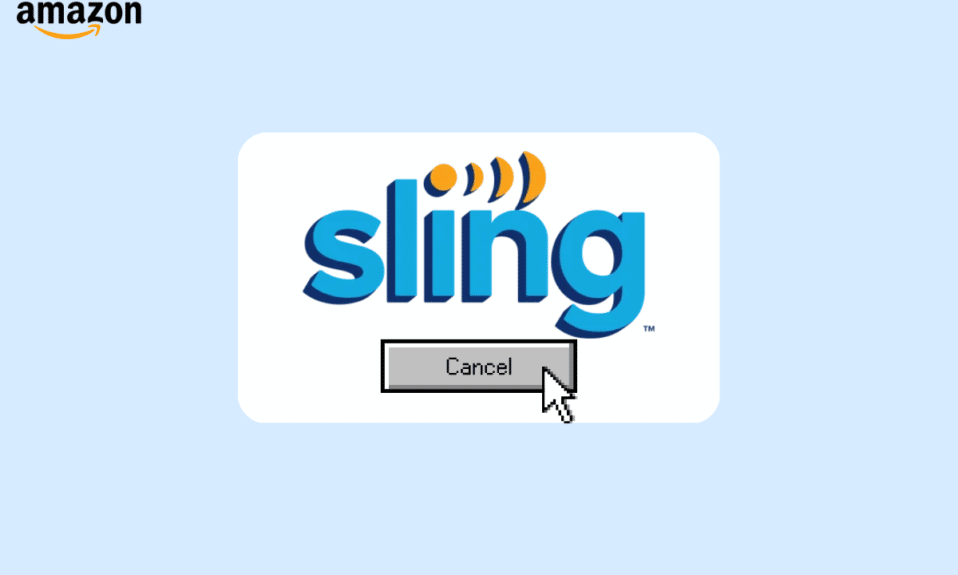
交通渋滞に巻き込まれたり、退屈な誕生日パーティーに参加したりしている場合でも、楽しいコンテンツに簡単にアクセスできることは、誰もが望んでいることです。 Sling TV は、ユーザーがインターネット経由でライブ テレビをストリーミングできる優れた代替手段です。 しかし、高価なサブスクリプションをやめたいと思うことがよくあり、Amazon から Sling TV をキャンセルする方法を知っておくと便利です。 同じ問題に苦しんでいる場合、Amazon Sling パッケージをキャンセルまたは変更する方法について知っておくべきことはすべてここにあります。
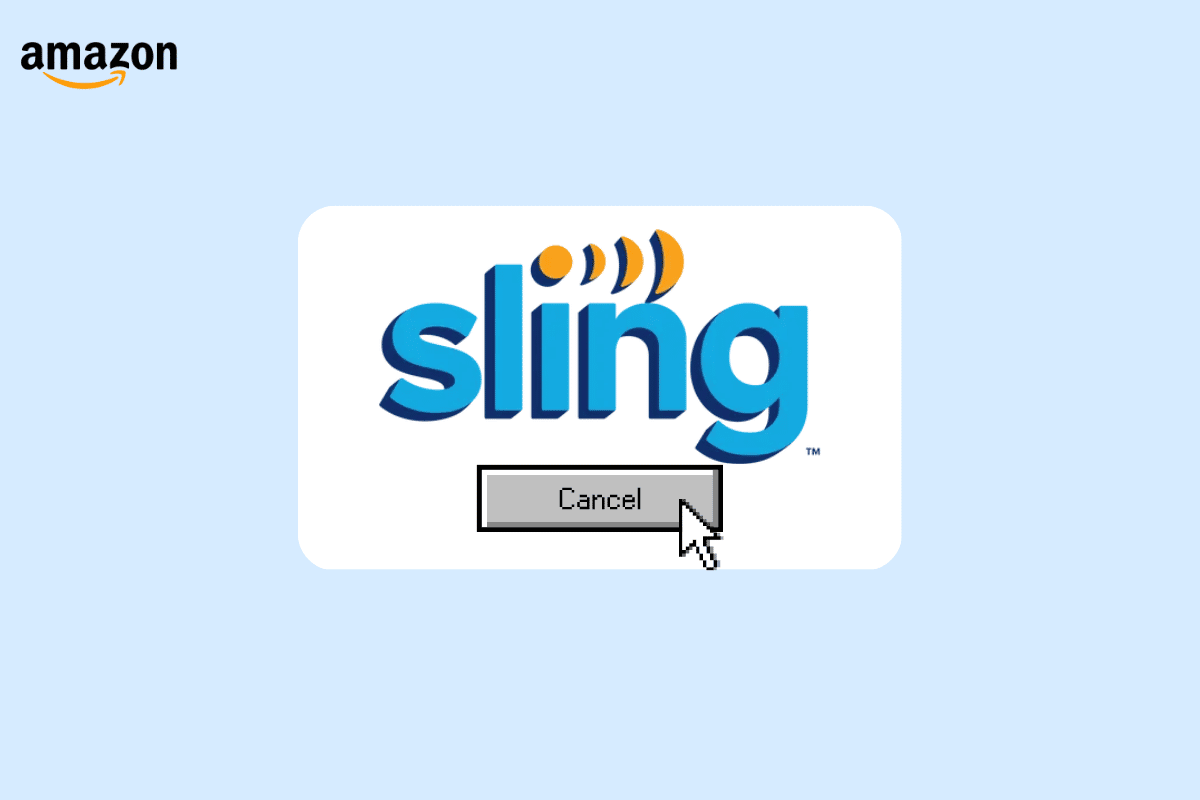
コンテンツ
- Amazon経由でSling TVをキャンセルする方法
- Sling TV のキャンセルは難しいですか?
- Amazon Sling パッケージを変更するにはどうすればよいですか?
- Amazon Fire StickでSling TVにログインする方法は?
- Amazon Sling TV にログインするには?
- Amazon から Sling のサブスクリプションをキャンセルするにはどうすればよいですか? AmazonでSling TVをキャンセルするには?
- Sling TV アカウントをキャンセルするにはどうすればよいですか?
- Amazon Fire StickでSling TVをキャンセルするには?
- Amazon Sling TV カスタマー サービス番号への連絡方法
Amazon経由でSling TVをキャンセルする方法
さらに読み進めて、Amazon から Sling TV をキャンセルする方法を詳細に説明する手順を、理解を深めるための便利なイラストとともに見つけてください。
Sling TV のキャンセルは難しいですか?
いいえ、Sling TV のサブスクリプションをキャンセルするのは難しくありません。
Amazon Sling パッケージを変更するにはどうすればよいですか?
ユーザーは、Sling TV の公式 Web サイトからいつでも Sling TV のサブスクリプション パッケージを変更できます。
1. Sling TV の公式 Web サイトにアクセスします。
2.電子メール アドレスとパスワードを入力し、[サインイン] をクリックします。
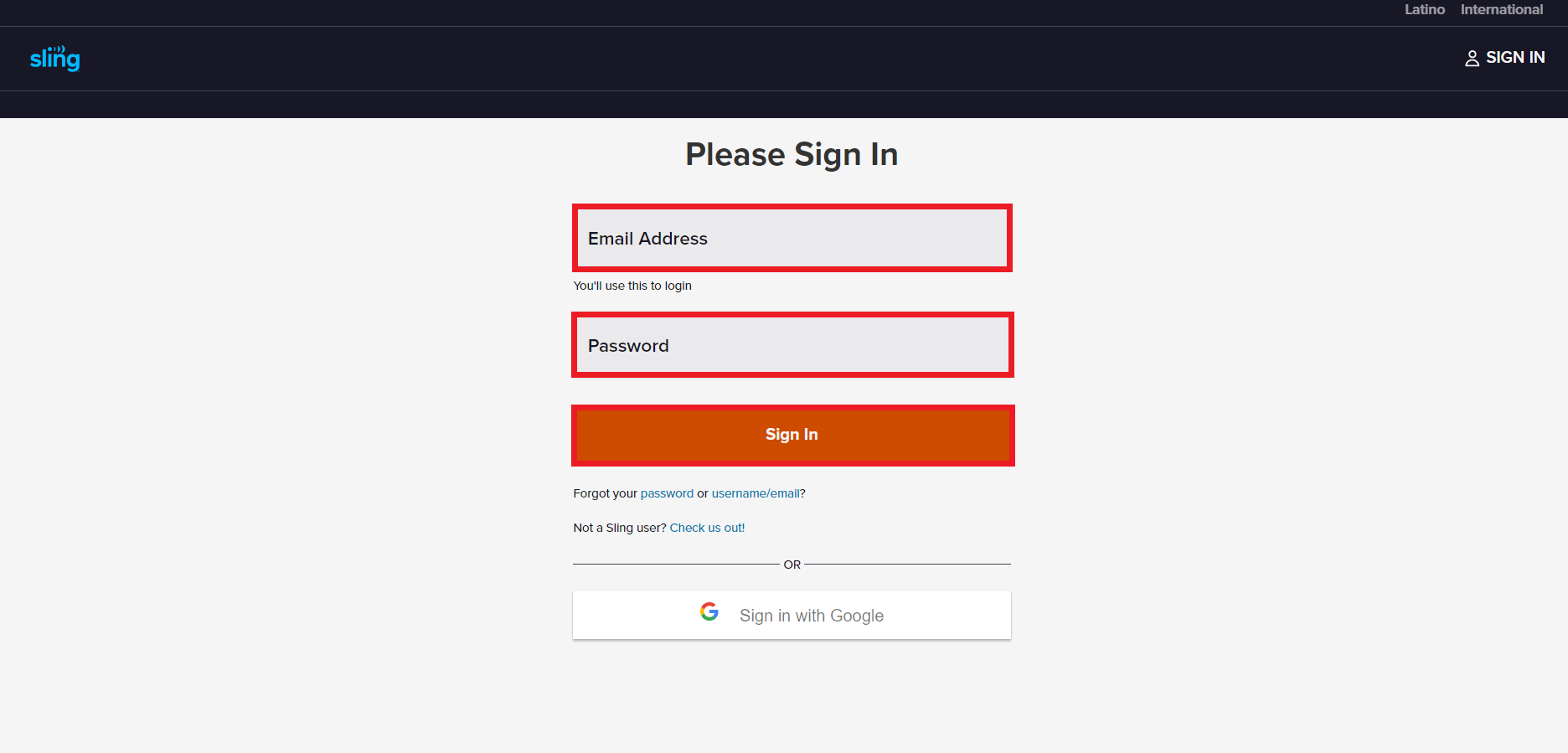
3. [マイ アカウント] に移動し、[サブスクリプションの編集] をクリックします。
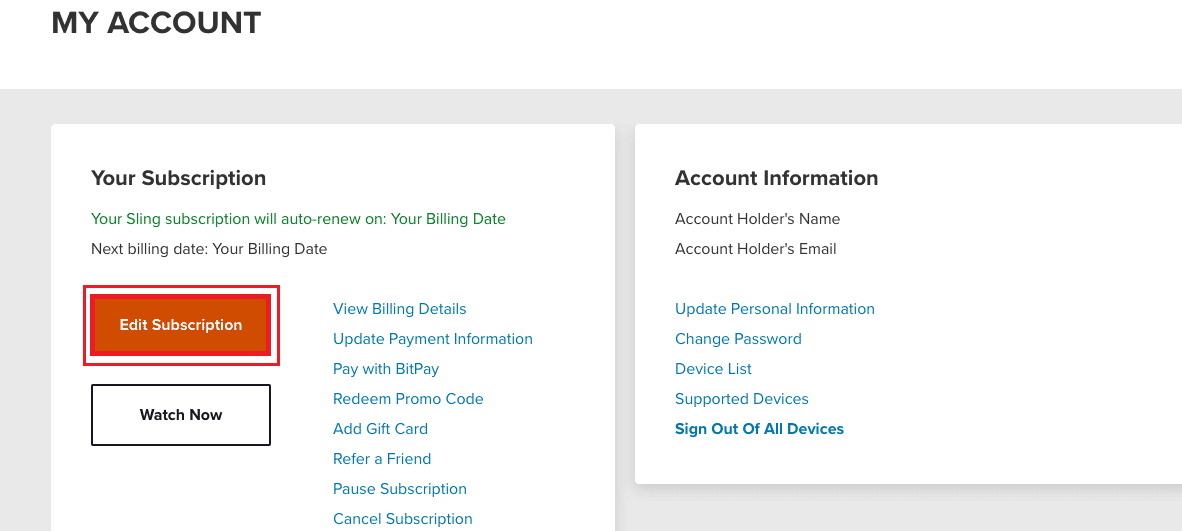
4. 次に、利用したい基本サービスの下にある [選択] をクリックします。
注: この段階で、エクストラとプレミアム サービスを追加して、Sling TV パッケージをカスタマイズすることもできます。
5. 変更が完了したら、[確認] をクリックします。
6. すべてを再確認し、画面上の指示に従ってください。
また読む: Experianアカウントをキャンセルする方法
Amazon Fire StickでSling TVにログインする方法は?
Amazon Fire Stick で Sling TV にログインするには、次の手順に従います。
1. Amazon Fire Stick でSling TVアプリを起動し、[サインイン] を選択します。
2.電子メール アドレスとパスワードを入力し、 [サインイン]を選択します。
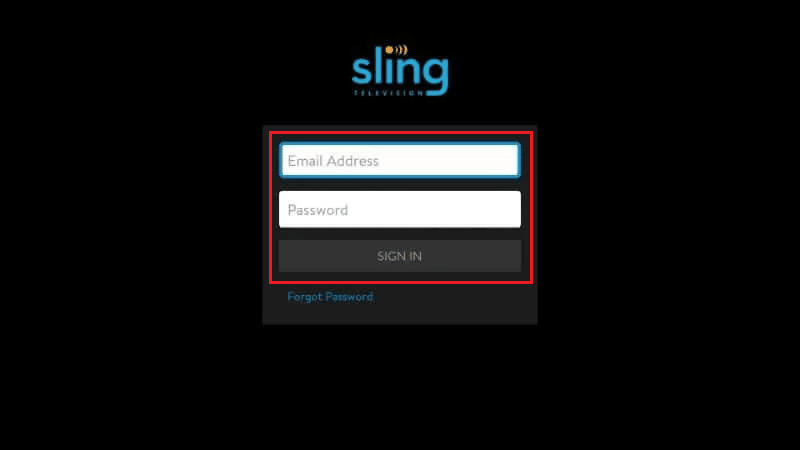
Amazon Sling TV にログインするには?
これは、いくつかの簡単な手順で Amazon Sling TV にログインする方法です。
1. ブラウザーで Sling TV サインイン ページにアクセスします。
2.電子メール アドレスとパスワードを入力し、[サインイン] をクリックします。
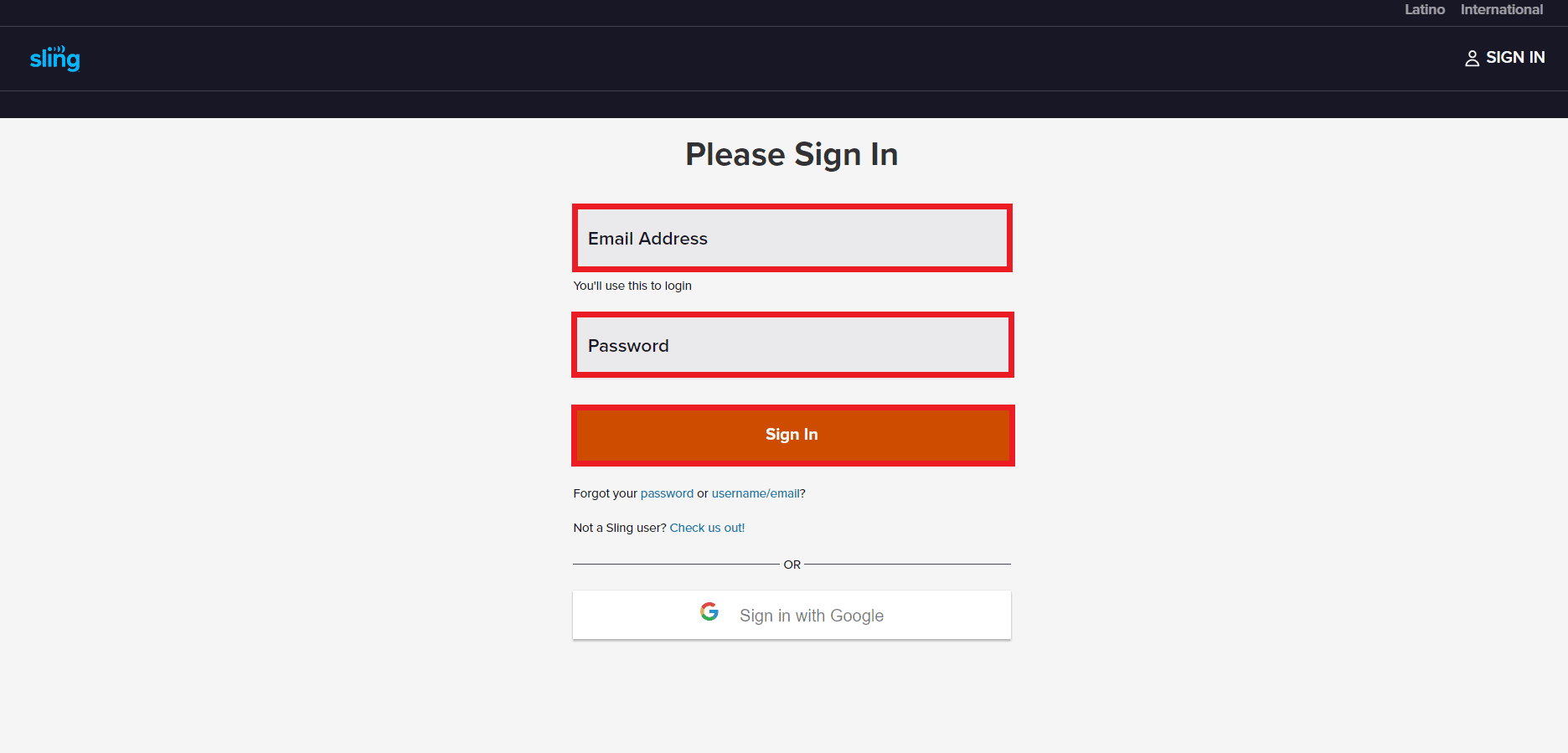
Amazon から Sling のサブスクリプションをキャンセルするにはどうすればよいですか? AmazonでSling TVをキャンセルするには?
Amazon デバイスを介して Sling TV アカウントを作成する限り、アプリでサブスクリプションを管理できます。 Amazon から Sling TV をキャンセルするには、次の簡単な手順に従ってください。
方法 1: Amazon ウェブサイト経由
1. ブラウザで Amazon の Web サイトにアクセスし、アカウントにサインインします。
2. 画面上部の [アカウントとリスト]をクリックします。
![[アカウントとリスト] | [アカウントとリスト] をクリックします。 Amazon経由でSling TVをキャンセルする方法](/uploads/article/7019/SRD441z0VgaxTm32.png)
3. 下にスクロールして、[サブスクリプション] セクションの下にある [メンバーシップとサブスクリプション] をクリックします。
![下にスクロールして、[サブスクリプション] セクションの下にある [メンバーシップとサブスクリプション] をクリックします。](/uploads/article/7019/HtbgKU6gjTfRF4mX.png)
4. Sling TVの横にある [サブスクリプションをキャンセル]をクリックします。
![Sling TV の横にある [サブスクリプションをキャンセル] をクリックします。](/uploads/article/7019/6cipIXZXdJpLKDRW.png)
5.画面の指示に従って、Amazon プライムの Sling TV を正常にキャンセルします。
また読む:Amazonデバイスの登録を解除する方法
方法 2: Amazon Fire Stick の Prime Video チャンネル経由
注: 問題が発生した場合は、Sling TV アカウントの作成に使用した必要がある Amazon アカウントに Fire Stick が登録されていることを確認してください。

1. Amazon Fire Stick で、ホーム画面の右側にある[設定] 歯車アイコンを選択します。
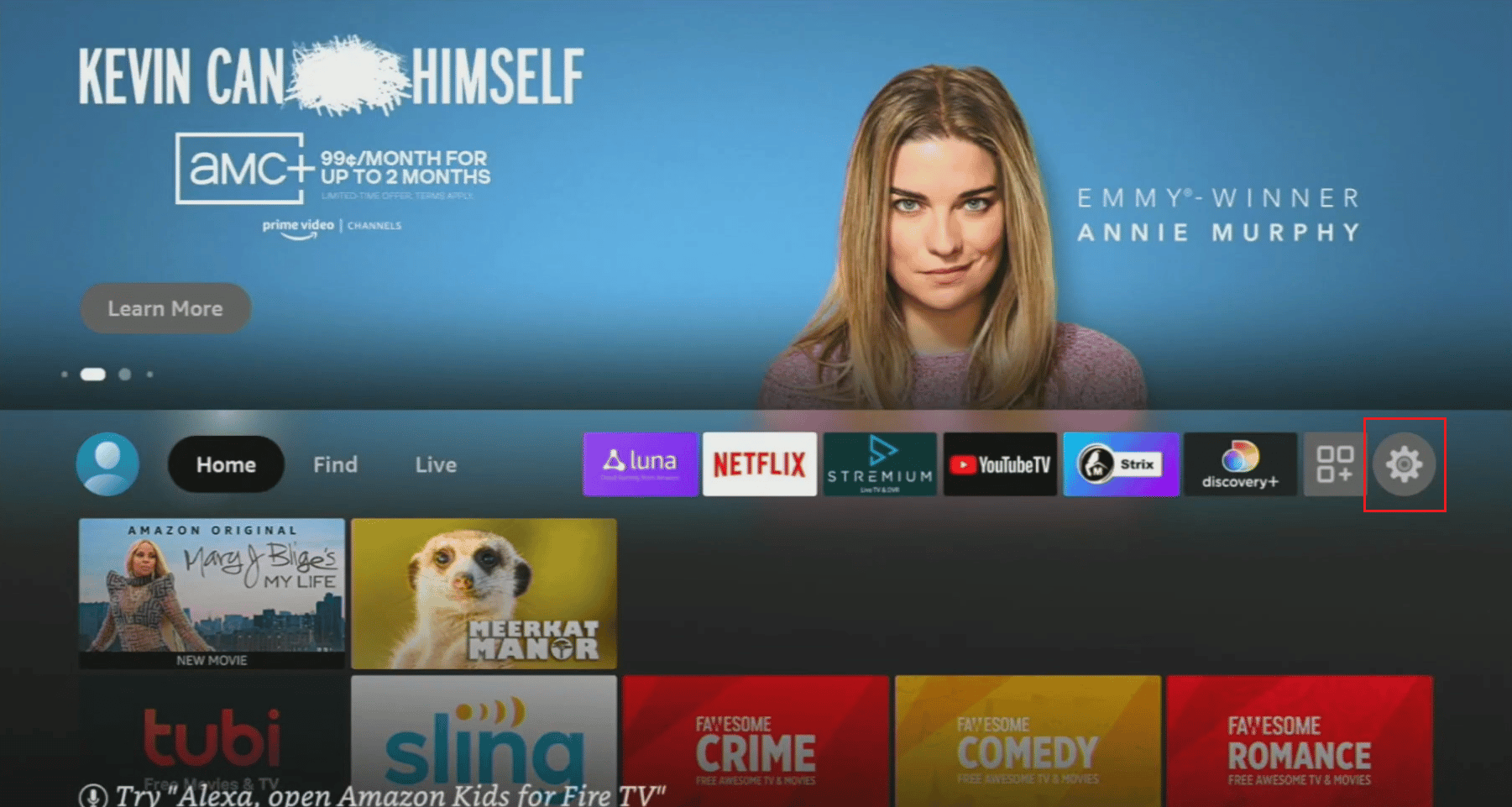
2. [アカウントとプロファイルの設定]オプションを選択します。
![[アカウントとプロファイルの設定] オプションを選択 | | | Amazon経由でSling TVをキャンセルする方法](/uploads/article/7019/WFzadwLehsenK18C.png)
3.次に、プライムビデオを選択します。
4.次に、示されているように、 Prime Video Channel subscriptionsの下に記載されているブラウザの amazon.com/mypvc リンクに移動します。
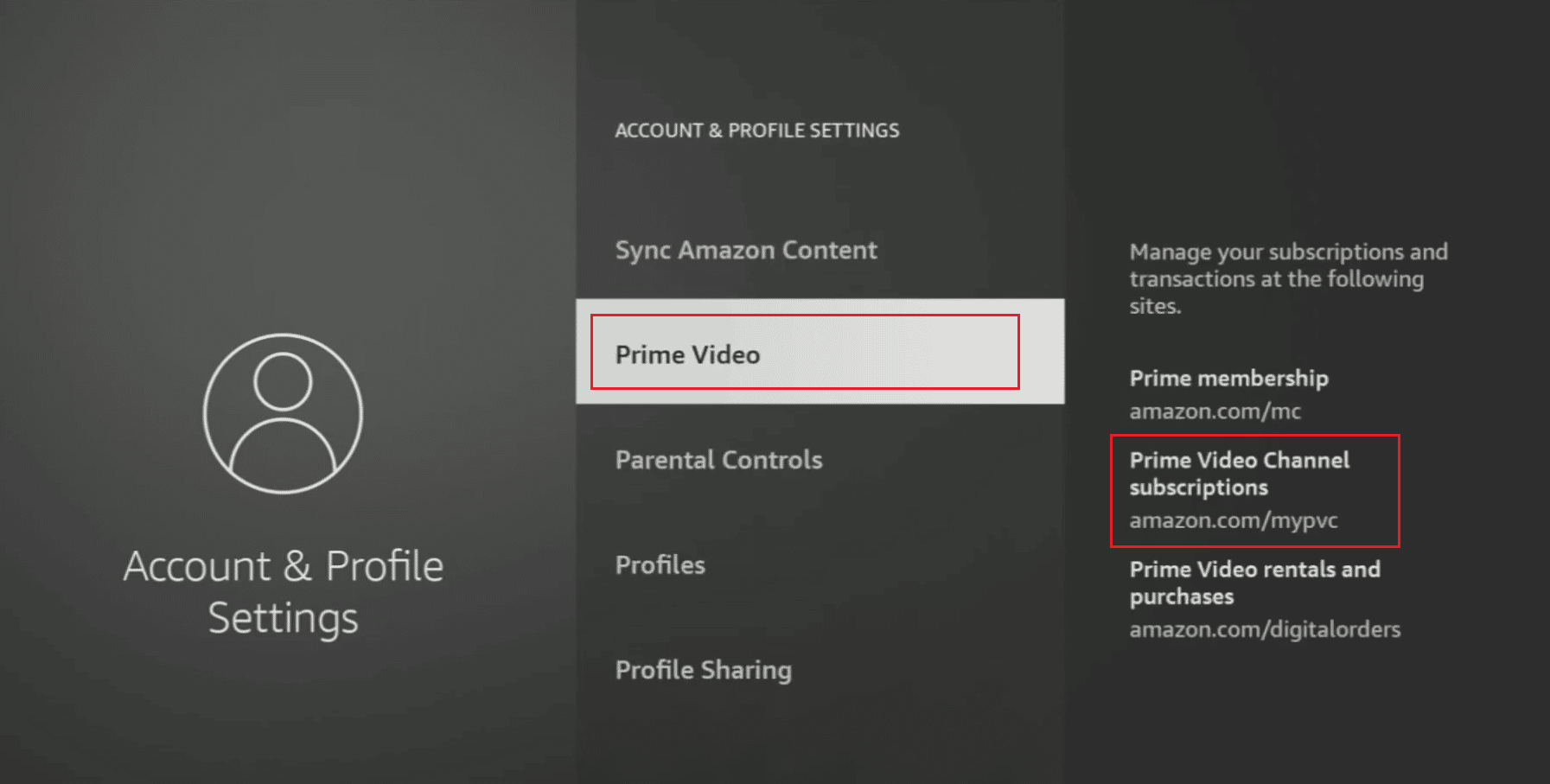
5. 次に、以下に示すように、 Sling TVチャンネルの横にある [チャンネルのキャンセル] をクリックします。
![[チャンネル] タブをクリックします - Sling TV チャンネルの横にある [チャンネルをキャンセル] | Amazon経由でSling TVをキャンセルする方法](/uploads/article/7019/rsErbpfEa44X0mez.png)
6. 次に、[自動更新をオフにして [renewal_date] まで見る] をクリックします。
7. 最後に、[回答を希望しない] またはその他の理由をクリックします。
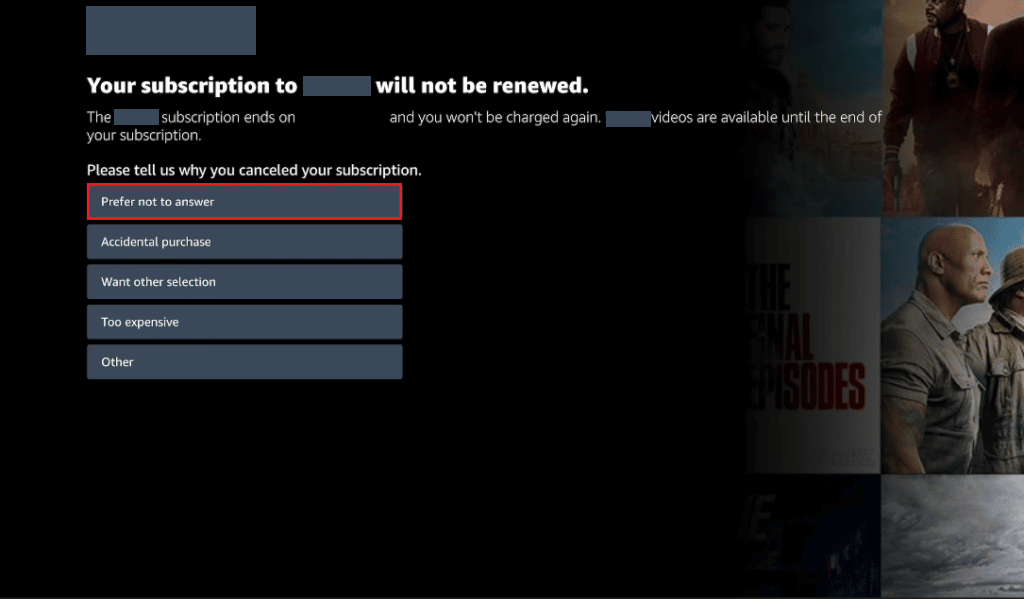
方法 3: Amazon Pay を使用する
1. スマートフォンで Sling TV アプリを起動し、アカウントにログインします。
2. 右上隅のハンバーガー アイコンをタップします。
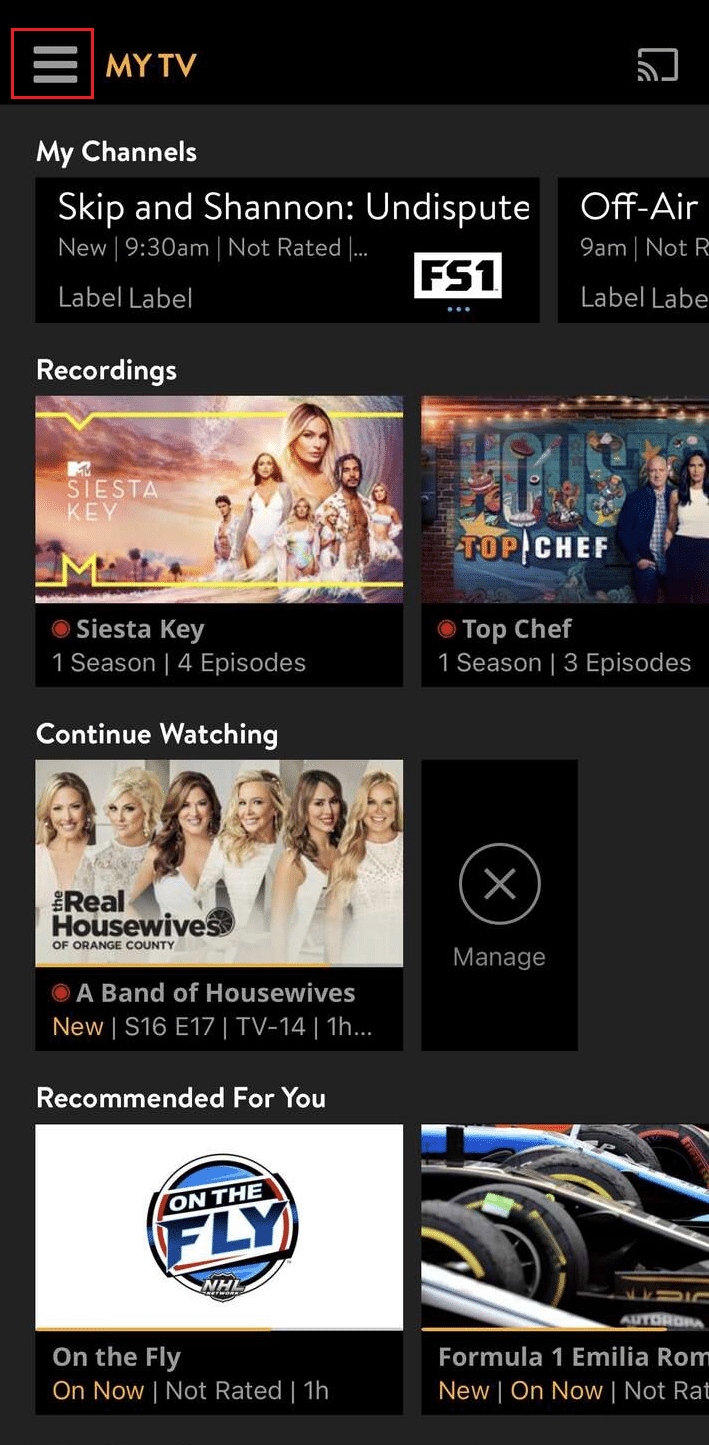
3.マイ アカウントに移動します。
4. 次に、[サブスクリプションのキャンセル]ハイパーリンクをタップします。
5. [サブスクリプションのキャンセル]をタップして選択を確認します。
6. キャンセルしたいサービスを選択し、[サブスクリプションの変更]をタップします。
7. 再度マイ アカウントに移動し、 pay.Amazon.comハイパーリンクをタップします。
8. 最近の Amazon Pay アクティビティからSling TV LLCをタップします。
9. 最後に、 [契約をキャンセル]をタップします。
また読む:Slingアカウントを管理するにはどうすればよいですか
Sling TV アカウントをキャンセルするにはどうすればよいですか?
この記事の上記の手順に従って、Amazon から Sling TV をキャンセルできます。
Amazon Fire StickでSling TVをキャンセルするには?
Sling TV アカウントをキャンセルするには、以下の手順に従ってください。
注: 問題が発生した場合は、Sling TV アカウントの作成に使用した必要がある Amazon アカウントに Fire Stick が登録されていることを確認してください。
1. Amazon Fire Stick ホーム画面の右側にある[設定] 歯車アイコンを選択します。
2. [アカウントとプロフィールの設定] > [プライム ビデオ] オプションを選択します。
3. 次に、示されているように、 Prime Video Channel subscriptionsの下に記載されているブラウザの amazon.com/mypvc リンクに移動します。
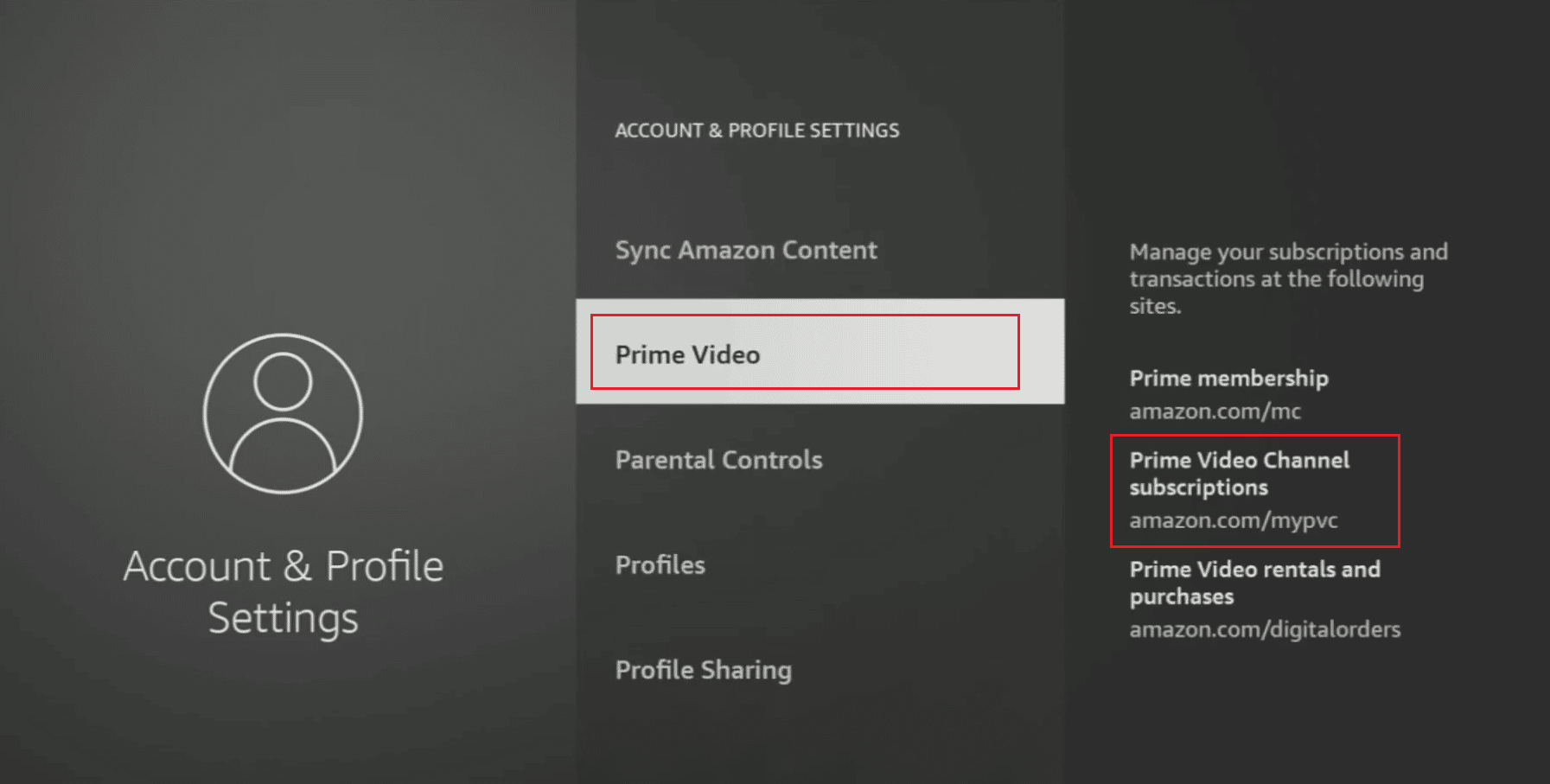
4. 次に、[チャンネルのキャンセル] > [自動更新をオフにする] をクリックし、[renewal_date] まで視聴します。
5. 最後に、[回答を希望しない] またはその他の理由をクリックします。
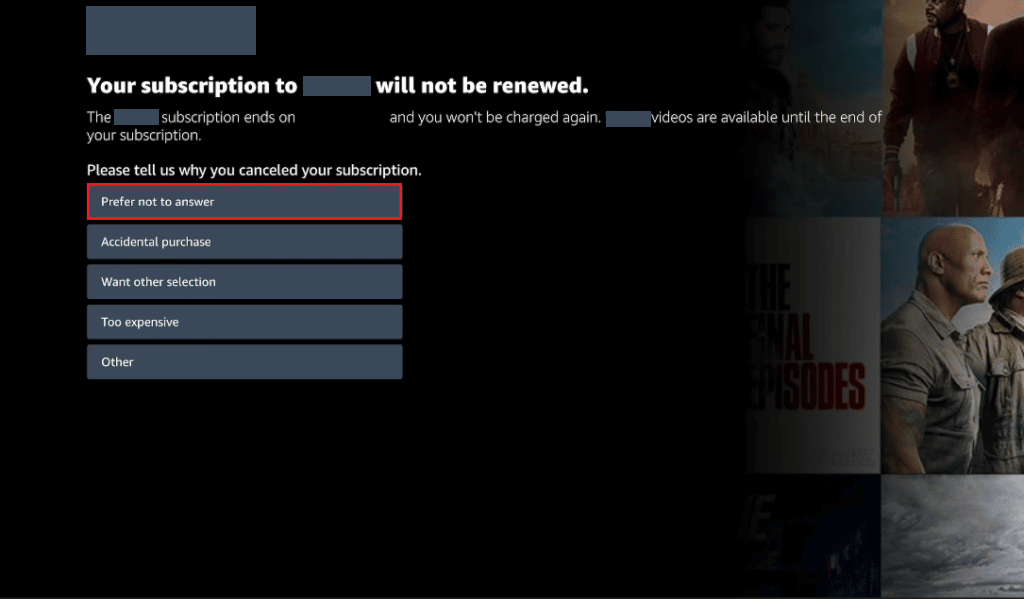
また読む:YouTube Premiumの無料トライアルをキャンセルする方法
Amazon Sling TV カスタマー サービス番号への連絡方法
次の手順に従って、Amazon Sling TV カスタマー サービス番号に連絡してください。
1. Sling TV の公式ヘルプ センター ページにアクセスします。
2. 下にスクロールして [ CALL US ] をクリックします。
![下にスクロールして [CALL US] をクリックします。](/uploads/article/7019/vEetxZ7H1klCxx5h.png)
3.アカウントのメールアドレスと、お問い合わせの理由を入力してください。 [送信]をクリックします。
注: この手順では、アカウントをすばやく取得するための一意のコードが提供されます。
![アカウントのメールアドレスと、お問い合わせの理由を入力してください。 [送信] をクリックします。 Amazon経由でSling TVをキャンセルする方法](/uploads/article/7019/omzy2FbhB6oPkcII.png)
4. 1-888-363-1777の担当者に電話し、一意のコードを共有します。
注: 東部標準時間の午前 8 時から午前 1 時までは担当者とチャットできます。
推奨:
- Duolingo アカウントを削除する方法
- Kodiの制限なしウィザードエラーを修正
- Windows 10でのSling TV Downの修正
- Sling アカウントを削除する方法
そのため、 Amazon から Sling TV をキャンセルする方法を理解していただければ幸いです。 以下のコメントセクションから、ご質問やご提案をお気軽にお寄せください。 また、次に学びたいことを教えてください。
